Die Samsung Galaxy Digitalkamera und Samsung Galaxy Smartphones können großartige Bilder aufnehmen. Aber wie bei allen elektronischen Geräten möchte die Technologie manchmal nicht richtig funktionieren. Einer der am häufigsten auftretenden Fehler ist "Kamera fehlgeschlagen". Was bedeutet das genau und wie können Sie es beheben? Im Folgenden finden Sie einige mögliche Ursachen und Lösungen.
Dieser Artikel enthält Schritte zur Fehlerbehebung für den Fehler "Kamera fehlgeschlagen" sowohl bei der Samsung Galaxy-Digitalkamera als auch bei integrierten Kameras auf Samsung Galaxy-Smartphones.
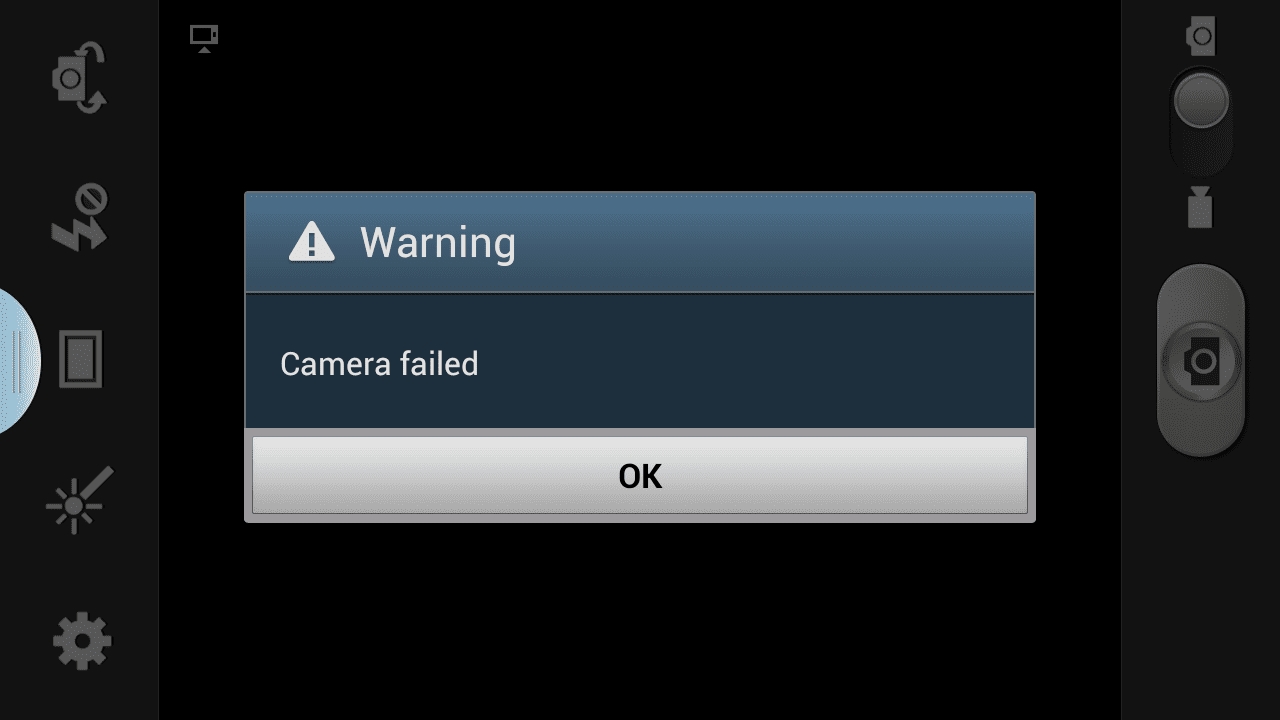
Ursachen für den Fehler der Kamera bei Samsung-Geräten
Der Fehler "Kamera fehlgeschlagen" enthält keinen Fehlercode oder Details darüber, warum die Kamera nicht ordnungsgemäß funktioniert. Das macht die Fehlerbehebung schwierig. Es ist jedoch nicht unmöglich, das Problem zu beheben, da es sich in den meisten Fällen um ein einfaches Softwareproblem handelt. Der Fehler kann durch ein unvollständiges Firmware-Update, veraltete Apps von Drittanbietern oder eine SD-Karte verursacht werden, die die Kamera plötzlich nicht mehr erkennt.
So beheben Sie den Fehler "Kamera fehlgeschlagen" in der Samsung Galaxy-Kamera
Möglicherweise müssen Sie verschiedene Strategien ausprobieren, um den Fehler "Kamera fehlgeschlagen" bei der Samsung Galaxy-Kamera zu beheben. Probieren Sie diese Schritte aus, von den einfachsten bis zu den kompliziertesten.
Stellen Sie sicher, dass der Akku der Kamera vollständig aufgeladen ist, bevor Sie einen dieser Schritte zur Fehlerbehebung ausführen. Einige können einige Minuten dauern, und wenn der Akku während eines Schritts leer wird, können andere Fehler auftreten und Sie müssen den Fehlerbehebungsprozess erneut starten.
-
Starten Sie die Kamera neu. Viele Probleme, die Softwarefehler verursachen, können durch einen einfachen Neustart behoben werden. Halten Sie die Taste gedrückt Leistung Taste zum Ausschalten der Kamera. Lassen Sie die Kamera nach dem Ausschalten mindestens 30 Sekunden lang sitzen, bevor Sie sie wieder einschalten.
-
Im abgesicherten Modus einschalten. Wenn die Kamera im abgesicherten Modus ordnungsgemäß funktioniert, besteht wahrscheinlich ein Konflikt zwischen einer Drittanbieter-App und der Software des Geräts. Starten Sie die Kamera neu und entfernen Sie kürzlich installierte oder aktualisierte Apps von Drittanbietern nacheinander, bis Sie diejenige finden, die das Problem verursacht.
Die Funktion zum schnellen Einschalten muss deaktiviert sein, um im abgesicherten Modus zu starten. Um das schnelle Einschalten zu deaktivieren, gehen Sie zu Apps > Einstellungen > Leistung Tippe dann auf Schnelles Einschalten um es zu deaktivieren.
-
Löschen Sie den App-Cache und die App-Daten. Sobald der Cache geleert ist, starten Sie die Kamera neu und testen Sie sie, um festzustellen, ob der Fehler behoben ist.
-
Formatieren Sie die SD-Karte neu. Gelegentlich tritt bei der Samsung Galaxy-Kamera ein Fehler beim Lesen der SD-Karte auf, der den Fehler "Kamera fehlgeschlagen" verursachen kann. Durch Neuformatieren der Karte kann das Problem möglicherweise behoben werden.
Durch die Neuformatierung einer SD-Karte werden alle Daten gelöscht. Wenn Sie die Bilder auf der Karte nicht verlieren möchten, übertragen Sie die Dateien mit einem SD-Kartenleser auf Ihren Computer, bevor Sie eine Neuformatierung durchführen.
-
Aktualisieren Sie die Firmware der Kamera manuell. Ein Update kann das Problem beheben.
Bevor Sie mit diesem Schritt beginnen, überprüfen Sie die Firmware-Version anhand der verfügbaren Versionen auf der Samsung Support-Website. Wenn Sie die aktuellste haben, überspringen Sie diesen Schritt.
-
Führen Sie einen Hard-Reset durch. Dadurch wird die Kamera auf die Werkseinstellungen zurückgesetzt.
Wenn Sie sich für einen Werksreset entscheiden, gehen die Apps, Bilder und Daten im internen Speicher verloren. Stellen Sie sicher, dass Sie diese Elemente sichern, bevor Sie mit dem Zurücksetzen beginnen, wenn auf der Kamera etwas gespeichert ist, das Sie nicht einfach ersetzen können.
-
Hilfe bekommen. Wenn keine dieser Optionen Ihre Kamera wiederherstellt, wenden Sie sich an den Samsung-Support, um weitere Unterstützung zu erhalten. Ihre Kontaktinformationen finden Sie unten auf der Webseite.
So beheben Sie den Fehler "Kamera fehlgeschlagen" in Samsung Galaxy Smartphone-Kameras
Bei Samsung Galaxy-Smartphones kann derselbe Fehler "Camera Failed" auftreten, der auch bei Samsung Galaxy-Kameras auftritt. Einige Schritte zur Fehlerbehebung sind jedoch unterschiedlich. Wir skizzieren diese unten.
Einige Netzbetreiber installieren ihre Software auf der Galaxy-Plattform, was zu geringfügigen Abweichungen bei den unten aufgeführten Schritten führen kann. Wenn Sie auf eine solche Instanz stoßen, teilen Sie uns dies bitte unter [email protected] mit.
-
Starten Sie das Galaxy-Smartphone neu. Viele Probleme, die Softwarefehler verursachen, können mit einem einfachen Neustart behoben werden.
-
Suchen Sie nach System- und App-Updates. Ein veraltetes Betriebssystem oder eine veraltete App kann den Fehler "Kamera fehlgeschlagen" verursachen.
-
Im abgesicherten Modus einschalten. Überprüfen Sie dann, ob Ihre Kamera ordnungsgemäß funktioniert. In diesem Fall kann das Problem eine Drittanbieter-App sein, die mit der Kamerasoftware in Konflikt steht. Starten Sie das Telefon im regulären Modus neu und entfernen Sie kürzlich installierte oder aktualisierte Apps von Drittanbietern nacheinander, bis das Problem behoben ist. Möglicherweise müssen Sie das Telefon nach dem Entfernen jeder App neu starten, um sicherzustellen, dass sie vollständig entfernt wurde.
Apps von Drittanbietern verursachen häufig den Fehler "Kamera fehlgeschlagen". Überspringen Sie diesen Schritt also nicht.
-
Löschen Sie den App-Cache und die Speicherdaten der Kamera. Starten Sie die Kamera nach dem Löschen des Caches neu und testen Sie sie, um festzustellen, ob das Problem behoben ist.
-
Entfernen Sie die microSD-Karte und setzen Sie sie erneut ein. Gelegentlich tritt bei der Samsung Galaxy-Smartphone-Kamera ein Fehler beim Lesen der microSD-Karte auf, der den Fehler "Kamera fehlgeschlagen" verursachen kann. Formatieren Sie die Karte neu, wenn Sie dazu aufgefordert werden.
Durch die Neuformatierung einer microSD-Karte werden alle Daten auf dieser Karte gelöscht. Wenn Sie Bilder oder Apps haben, die Sie nicht verlieren möchten, übertragen Sie diese Dateien mit einem microSD-Kartenleser auf Ihren Computer.
-
Schalten Sie Smart Stay aus. Diese Funktion verwendet die nach vorne gerichtete Selfie-Kamera, um die Position Ihres Gesichts zu überwachen, während Sie lange auf den Bildschirm schauen, ohne ihn zu berühren. Da dies die Kamera verwendet, kann es manchmal zu Konflikten kommen, wenn Sie die Rückfahrkamera verwenden, wenn Smart Stay aktiv ist.
-
Führen Sie einen Hard-Reset durch. Wenn bis jetzt nichts funktioniert hat, ist das letzte, was Sie versuchen sollten, ein Hard-Reset. Dadurch wird das Telefon auf die Werkseinstellungen zurückgesetzt. Dies bedeutet, dass Sie den gesamten Einrichtungsvorgang erneut durchführen müssen, als wäre es ein brandneues Gerät.
Ein Zurücksetzen auf die Werkseinstellungen löscht alle Apps und Daten vom Telefon. Stellen Sie sicher, dass Sie eine Sicherungskopie aller Informationen haben, die Sie nicht verlieren möchten, bevor Sie mit dem Zurücksetzen auf die Werkseinstellungen beginnen.
-
Wenn keiner dieser Schritte funktioniert, um den Fehler "Kamera fehlgeschlagen" für Ihr Samsung Galaxy-Smartphone zu beheben, wenden Sie sich an das Samsung Mobile Support-Team, um weitere Unterstützung zu erhalten.

